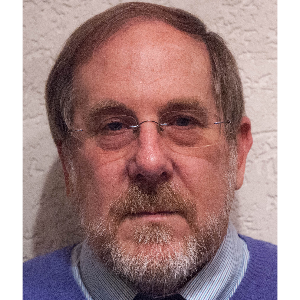
Tim Deeming
"ITN-routes overdragen van MyRoute op een iPad naar de TomTom Rider"
Hierna ziet u een alternatieve oplossing voor het overbrengen van "itn" routes van een iPad/iPhone naar de TomTom Rider 400.
Transferring routes from MyRoute on an iPad to the TomTom rider
28
2018
Ik wilde mijn iPad Air 2 gebruiken om routes te maken en te wijzigen met de "myroute-app WEB" en deze vervolgens over te dragen naar mijn TomTom Rider 400. Dit kan worden gedaan met de optie om op te slaan bij TomTom MyDrive.... en het werkt... ten minste de meeste tijd... maar het is niet betrouwbaar. Er is echter nog een ander groot probleem, namelijk dat TomTom MyDrive (Beta) alleen GPX-tracks kan afhandelen... en GPX-tracks zijn vast en je kunt niet gemakkelijk iets veranderen.... zoals het overslaan van het volgende routepunt... of het vermijden van een wegblok.
Er wordt mij verteld dat Garmins dit toestaat bij het gebruik van tracks.... maar de TomTom Rider 400 niet... of in ieder geval heb ik nog niet uitgevonden hoe het moet. Ik gebruik ITN-bestanden dus liever.
Nu is het dus de vraag hoe ik mijn ITN-route naar mijn TomTom Rider kan halen met mijn iPad.
Nou, vorig jaar kocht ik een geheugenkaartlezer die speciaal was gemaakt voor iOS-apparaten met behulp van een Lightning-connector om onderweg mijn GoPro-foto's te kunnen bekijken en bewerken. Met dit apparaat kunt u de inhoud van een Micro SD-kaart op uw iPad/iPhone uitlezen/bewerken met behulp van een gratis app genaamd "iUSB Pro". Het apparaat dat ik gebruikte (iDragon) verkoopt voor ongeveer 12 euro op Amazon. de, maar ik neem aan dat andere apparaten die door "iUSB Pro" worden ondersteund ook zullen werken. Vervolgens heb je een MicroSD-kaart nodig die compatibel is met je TomTom.
(PS: Ik gebruikte dezelfde Micro SD-kaart die ik met mijn GoPro gebruikte en het werkte prima)
Hieronder volgen de stappen om de route "itn" van je iPad naar TomTom over te dragen van MyRouteApp via de "iUSB Pro App".
- Een bestaande route maken/wijzigen of selecteren op MyRoute App
- Plaats iDragon (SD-kaartlezer) met een MicroSD-kaart in de bliksemschichtende connector van uw iPhone/iPad.
- Door de kaartlezer in de connector te steken, wordt deze in Start iUSB gezet.
- Sla in MyRouteApp uw route op als ". itn (route)
- Wanneer u om een bestemming wordt gevraagd, kiest u "iUSB".
- Ga nu naar de iUSB-app. De route "itn" vindt u onder de iUSB App Tabblad.
- Selecteer vanaf hier meer en vervolgens bewerken
- Selecteer bestanden die u wilt overbrengen naar TomTom
- Selecteer Bewegen -> Bestemming iUSB.
- Schakel naar het iUSB-venster met het pictogram linksonder en bevestig dat het bestand zich nu in het iUSB-venster bevindt.
- Op dit punt staat uw route op de MicroSD-kaart.
- MicroSD Karte verwijderen en in TomTom invoegen
- Een venster op TomTom verschijnt als u zegt dat er routes beschikbaar zijn en vraagt of u wilt importeren.
- Selecteer Ja, selecteer dan de bestanden die u wilt importeren... Let erop dat bestanden die u eerder naar de TomTom hebt verzonden en op de interne geheugenkaart hebt gevonden, ook worden weergegeven.
- Nu bent u klaar en wordt uw route in MyRoutes weergegeven.
Link naar iDragon apparaat dat ik gebruikte op amazon. de.
Ik hoop dat u deze informatie nuttig vindt.... en als u vragen heeft, vraag het dan gerust.
Met vriendelijke groet,
Tim
Vertaald via www.DeepL.com/Translator


Reacties